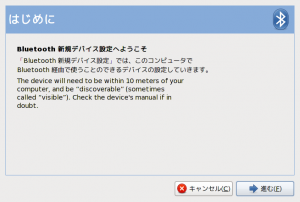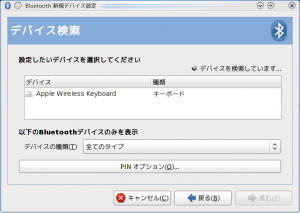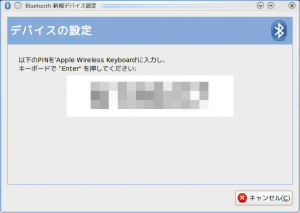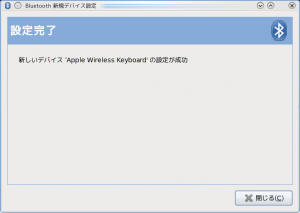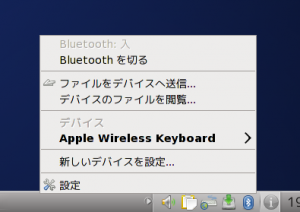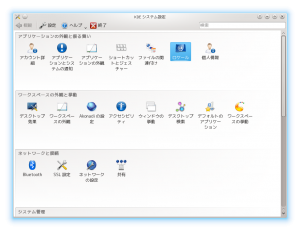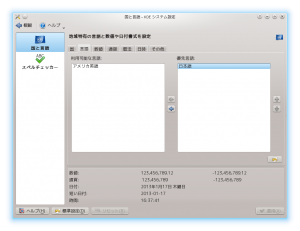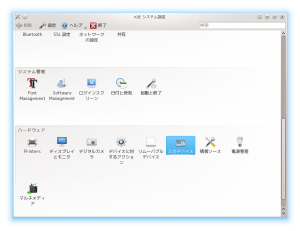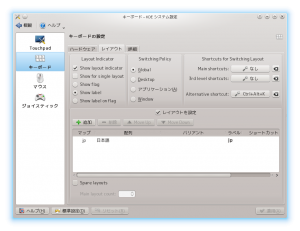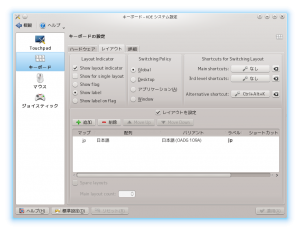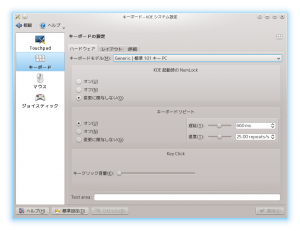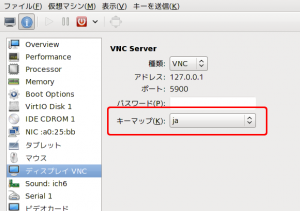CentOS が入っているデスクトップ PC では Happy Hacking Keyboard Lite 2 (以下、HHK) の日本語版を使っています。
もう 10年以上使っていて、黄ばみや手垢で見た目は残念なことになっていますが、そのコンパクトさと ESC キー / Control キーの配置から手放せずにいます。

ところが、、、
子供が生まれてから問題になったのが打鍵音です。
カチャカチャという音で子供が起きると奥様からクレームが上がり、子供が寝ているときは使用禁止となってしまいました。
そして始まったのが打鍵音が静かなキーボード探しです。
使わないときはしまえるように、コンパクトでワイヤレスであることを条件にしました。
キー配列は ESC キーはやむを得ないとして HHK に近いこと。
コンパクトなキーボードは特に、カーソルキーが他のキー配列を破壊しているものが多いように思えます。
そんな条件で探しまわっていると、なせが Apple Wireless Keyboard に行き着いてしまいました。。。
1. Bluetooth アダプタの設定
1.1. Bluetooth USBアダプタ GH-BHDA42
デスクトップ PC には Bluetooth が内蔵されていないため、Bluetooth アダプタも同時に購入しました。
選んだのはグリーンハウスの GH-BHDA42、選定理由は Bluetooth 4.0 に対応したアダプタの中で一番安かったからです。
1.2. BlueZ のインストール
CentOS に限らず、Linux で Bluetooth アダプタを使用する (認識させる) 場合、BlueZ パッケージを使うのが現在では一般的です。
BlueZ がインストールされているか確認します。
# rpm -qa bluez
bluez-4.66-1.el6.x86_64
赤び~の環境では bluez-libs パッケージしかインストールされていませんでした。
# rpm -qa bluez
# yum list installed | grep bluez
bluez-libs.x86_64 4.66-1.el6 @anaconda-CentOS-201106060106.x86_64/6.0
bluez パッケージは yum からインストール可能です。
# yum install bluez
~ 略 ~
Transaction Summary
================================================================================
Install 7 Package(s)
Total download size: 1.1 M
Installed size: 3.2 M
~ 略 ~
Installed:
bluez.x86_64 0:4.66-1.el6
Dependency Installed:
...
Complete!
1.3. BlueZ の起動
BlueZ は "bluetooth" というサービス名で動いています。
残念ながら service コマンドからステータスを確認できないようなので、万が一動いていない場合は起動してください。
ステータス確認不可 (status オプションなし)
# service --status-all | grep bluetooth
使い方: /etc/init.d/bluetooth {start|stop}
サービス起動
# service bluetooth start
Bluetooth 装置を有効化中:
ついでに自動起動の設定も確認しておきます。
# chkconfig --list bluetooth
bluetooth 0:off 1:off 2:off 3:on 4:on 5:on 6:off
1.4. Bluetooth アダプタの認識
BlueZ が起動したら Bluetooth アダプタ (GH-BHDA42) を開いている USB ポートに差し込みます。
正しく認識したかどうかは "hciconfig" コマンドで確認可能です。
GH-BHDA42 未装着
# hciconfig -a
GH-BHDA42 装着後
# hciconfig -a
hci0: Type: BR/EDR Bus: USB
BD Address: [BD アドレス] ACL MTU: 310:10 SCO MTU: 64:8
UP RUNNING PSCAN
RX bytes:1030 acl:0 sco:0 events:38 errors:0
TX bytes:1844 acl:0 sco:0 commands:38 errors:0
Features: 0xff 0xff 0x8f 0xfe 0xdb 0xff 0x5b 0x87
Packet type: DM1 DM3 DM5 DH1 DH3 DH5 HV1 HV2 HV3
Link policy: RSWITCH HOLD SNIFF PARK
Link mode: SLAVE ACCEPT
Name: '[ローカル名]'
Class: 0x4a0104
Service Classes: Networking, Capturing, Telephony
Device Class: Computer, Desktop workstation
HCI Version: 4.0 (0x6) Revision: 0x1d86
LMP Version: 4.0 (0x6) Subversion: 0x1d86
Manufacturer: Cambridge Silicon Radio (10)
「ローカル名」を変更したい場合は "name" オプションで指定します。
ローカル名の変更例
# hciconfig hci0 name [変更後のローカル名]
2. Apple Wireless Keyboard とのペアリング
2.1. bluetooth-wizard の起動
Bluetooth 機器とのペアリングは "bluetooth-wizard" を使用すると容易です。
"bluetooth-wizard" は GNOME Bluetooth パッケージに含まれています。
# rpm -qa gnome-bluetooth
gnome-bluetooth-2.28.6-8.el6.x86_64
(*) kdebluetooth というツールもありますが使ったことはありません。。。
bluetooth-wizard を起動します。
# bluetooth-wizard &
(*) root で起動していますが、一般ユーザでも問題なさそうです (未確認)
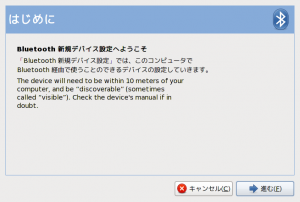
2.2. デバイス検索
Apple Wireless Keyboard の電源を入れてから、「はじめに」画面で「進む」ボタンを選択すると「デバイス選択」画面に遷移します。
デバイス一覧に検出された「Apple Wireless Keyboard」を選択し、「進む」ボタンを選択します。
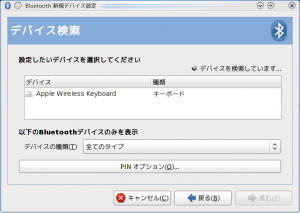
2.3. デバイスの設定 (PIN コード入力)
「デバイスの設定」画面には PIN コード (6桁の数字) が表示されています。
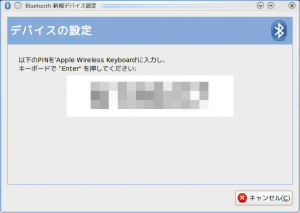
Apple Wireless Keyboard で PIN コードを打ち込み、最後に Enter キーを押すとペアリングは完了です。
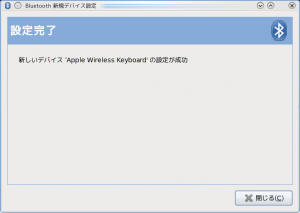
2.4. bluetooth-applet
"bluetooth-applet" を起動しておくと、Bluetooth アイコンをクリックすることで Apple Wireless Keyboard が接続していることを確認できます。
ここから "bluetooth-wizard" を起動することも可能です。
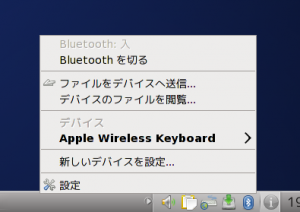
3. Apple Wireless Keyboard の使用感
3.1. CentOS (Linux) 上でのキーマップ
一度ペアリングしてしまえば、再起動後等も問題なく Apple Wireless Keyboard を使用可能です。

初期状態では
Control |
→ |
Control |
Option |
→ |
Alt |
Command |
→ |
無効? |
英数 |
→ |
無効? |
かな |
→ |
半角/全角 |
Delete |
→ |
BS (BackSpace) |
Caps Lock |
→ |
単独では無効 (Shift と同時押しで有効)
|
にマッピングされていました。
Eject キーも使えた (光学ドライブを開閉できた) ことには驚きました。
2013/2/12 追記
内容が正確ではなかったので、別途以下にまとめました。
@see 「Apple Wireless Keyboard のキーコード (CentOS 6.3)」
3.2. 注意事項
BlueZ のサービスが起動する前は Apple Wireless Keyboard を使用できません。
これは、GRUB 上や boot 中は Bluetooth キーボードを利用できないということなので注意が必要です。
[ END ]